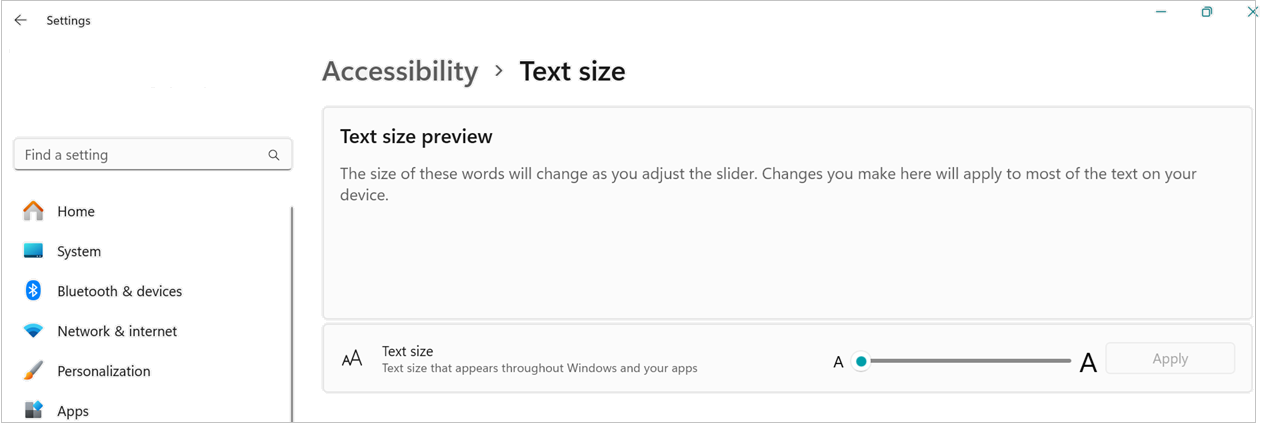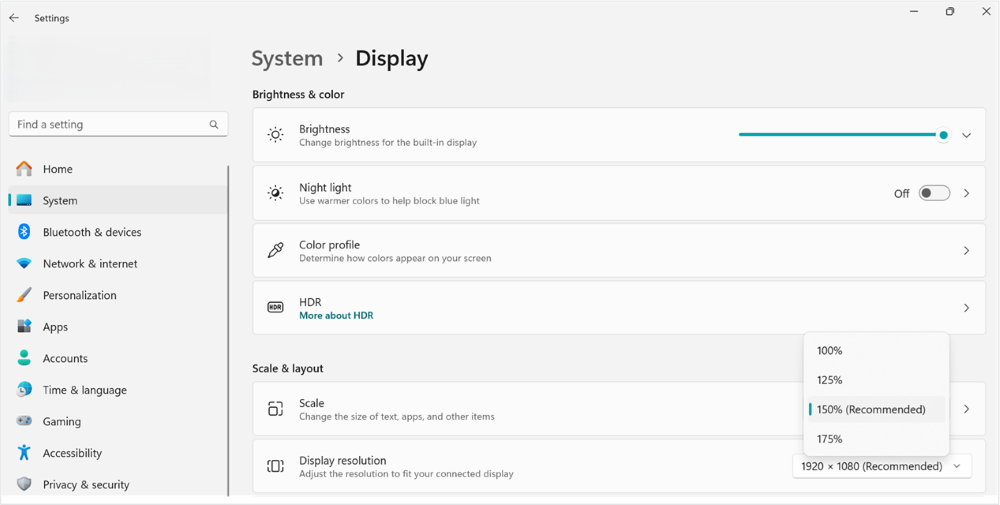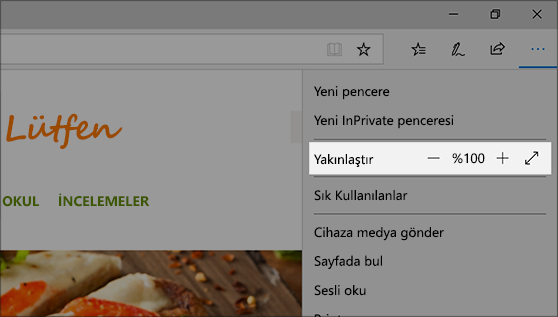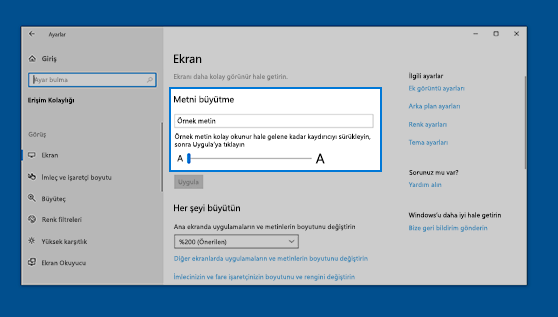Görüntü ayarlarını kullanarak Windows 11 metin boyutunu değiştirin, Microsoft Edge'de yakınlaştırın veya uzaklaştırın ya da Büyüteç'i kullanın.
Başlangıç > Ayarları > Erişilebilirlik > Metin boyutu'nu seçin. Yalnızca ekranınızdaki metni büyütmek için, Metin boyutu önizlemesi altındaki kaydırıcıyı ayarlayın.
Resimler ve uygulamalar da dahil olmak üzere her şeyi büyütmek için, ilgili ayarın altındaki Görüntüle düğmesini seçin ve ardından Ölçek'in yanındaki açılan menüden bir seçenek belirleyin.
Microsoft Edge’de: Sağ üst köşedeki Daha fazla'yı ve ardından yakınlaştırma veya uzaklaştırmayı seçin.
Büyüteç'i kullanma: Büyüteç, ekranınızın bölümlerini görmeyi kolaylaştırmak için bunları yakınlaştırır. Büyüteç'i açmak için Windows logo tuşu + Artı işareti (+) tuşlarına basın. Büyüteç açıkken Windows logo tuşu + Artı simgesi (+) ve Windows logo tuşu + Eksi simgesi (-) tuşlarına basarak yakınlaştırma ve uzaklaştırma yapabilirsiniz. Büyüteç'i kapatmak için Windows logo tuşu + Esc tuşlarına basın.
Windows 10'da Ekran ayarlarını kullanarak metin boyutunu değiştirin, Microsoft Edge'de yakınlaştırıp uzaklaştırın veya Büyüteç'i kullanın.
Windows'ta: Başlangıç > Ayarlar > Erişim Kolaylığı > Ekran seçimini yapın. Yalnızca ekranınızdaki metni büyütmek için Metni büyüt altındaki sürgüyü daha büyük ayarlayın. Resimler ve uygulamalar da dahil olmak üzere her şeyi büyütmek için Her şeyi büyüt'ün altındaki açılır menüden ilgili seçeneği belirleyin.
Microsoft Edge’de: Sağ üst köşedeki Daha fazla'yı ve ardından yakınlaştırma veya uzaklaştırmayı seçin.
Büyüteç'i kullanma: Büyüteç, ekranınızın bölümlerini görmeyi kolaylaştırmak için bunları yakınlaştırır. Büyüteç'i açmak için Windows logo tuşu + Artı işareti (+) tuşlarına basın. Büyüteç açıkken Windows logo tuşu + Artı simgesi (+) ve Windows logo tuşu + Eksi simgesi (-) tuşlarına basarak yakınlaştırma ve uzaklaştırma yapabilirsiniz. Büyüteç'i kapatmak için Windows logo tuşu + Esc tuşlarına basın.